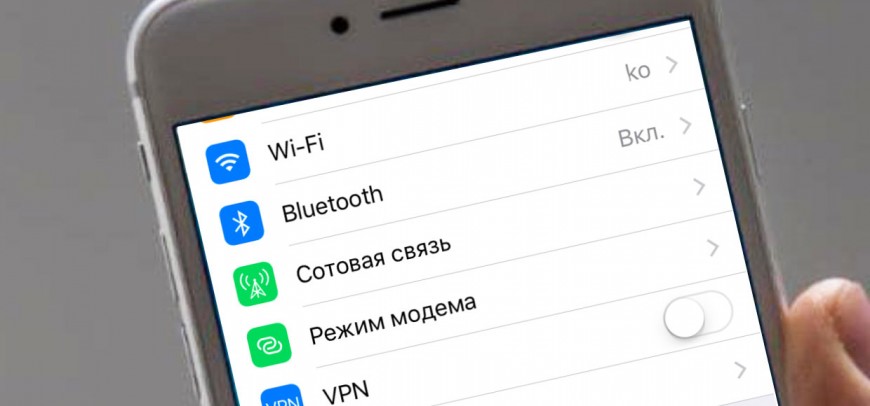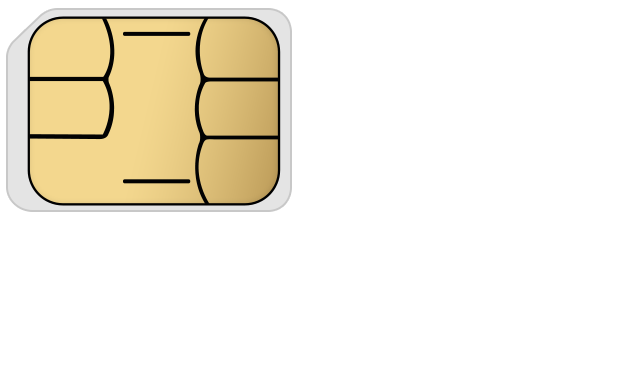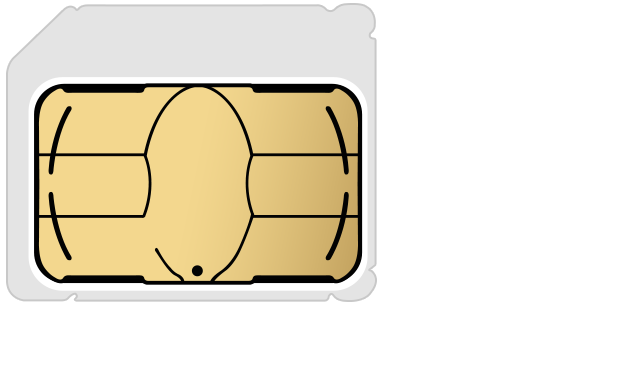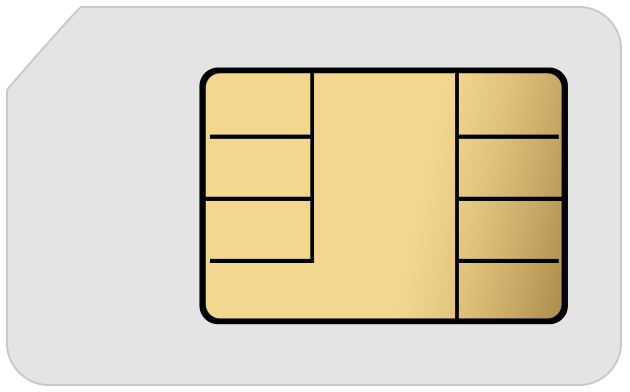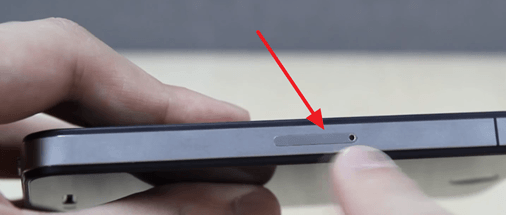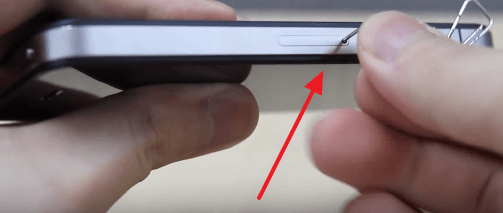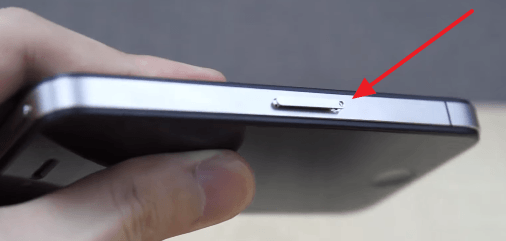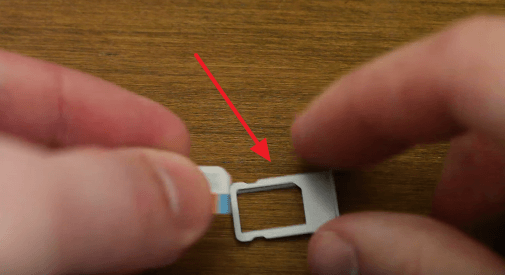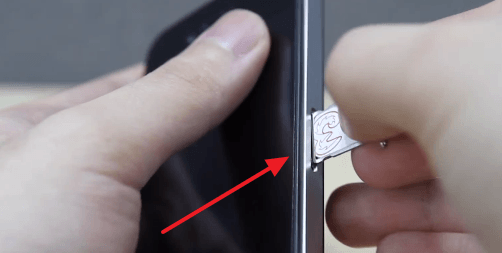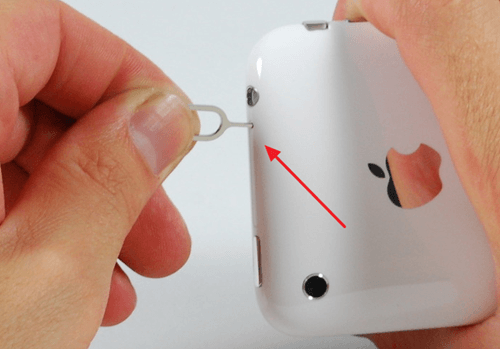- Вставляем симку в любой iPhone
- Расположение слота для симки в айфонах
- Подбираем нужный формат СИМ-карты для iPhone
- Вставляем SIM-карту в айфон
- Вам также может быть интересно
- Комментариев: 28
- Размер SIM-карты в iPhone или iPad
- Карта nano-SIM
- Карта micro-SIM
- Обычная SIM-карта
- Карта eSIM
- Встроенная карта Apple SIM
- Извлечение или перенос SIM-карты в iPhone
- Как вставить SIM карту в iPhone
- Как вставить SIM карту в iPhone 4 и в более новые версии
- Как вставить SIM карту в iPhone 3GS и в более старых версиях
- Какую SIM карту можно вставить в iPhone
Вставляем симку в любой iPhone
Чтобы понять, как вставляется симка в айфон, не обязательно быть техническим специалистом. Однако непривычный способ вставки сим-карты в девайсы фирмы Apple все-таки заставляет немного поразмыслить не сведущего в таких тонкостях человека.
Расположение слота для симки в айфонах
В зависимости от версии вашего iphone слот для симки следует искать в разных местах гаджета. В старых версиях аппаратов (2g, 3g и 3gs) он находится сверху телефона рядом с кнопкой его включения. В iPhone 4/4s и 5/5s тот же слот расположен сбоку телефона на той стороне, где нет кнопок управления громкостью его динамиков.
Расположение лотка для СИМ-карты в Айфонах 4/4S и 3/3GS
Найти слот для симки просто – достаточно приглядеться к поверхности айфона и вы сразу же заметите там небольшое отверстие под размер обычной канцелярской скрепки.
Расположение лотка в Айфонах 5/5S
Это отверстие представляет собой замок, который открывает отверстие при нажатии на него специальным ключиком (он должен идти в комплекте с вашим iPhone, независимо от версии гаджета). Для открытия замочка также подойдет обычная скрепка или другой острый предмет.
Расположение лотка в Айфонах 6/6 Plus
Ключ из комплекта
Подбираем нужный формат СИМ-карты для iPhone
При нажатии на замочную скважину скрепкой или ключом затвор слота поддастся и вытолкнет наружу лоток, в который и следует вставить свою SIM-карту.
Немаловажно при этом иметь представление о размерах сим-карт – дело в том, что не всегда привычный их размер подходит для аппаратов фирмы Apple.
- Для айфонов 2g/s и 3g/s подойдет обычная СИМ-карта размером 25 Х 15 мм.
- Айфон 4g/s уже требует СИМ-ки формата Micro SIM, размер которой 15 Х 12 мм.
- Айфон 5/5s и 6/6 Plus требуют новый формат Nano SIM, размер которого всего 12.3 Х 8.8 мм.
Некоторые умельцы умудряются обрезать стандартную SIM до размеров Micro SIM, однако в этом случае есть риск поломки. Мы вам советуем обратиться в службу своего оператора, который по вашему запросу должен предоставить вам сим-карточку нужного вам формата.
Для этого следует посетить сервисный или абонентский центр оператора со своим телефоном на руках. В этом случае специалист тех. поддержки не только сможет посмотреть, какой именно формат карточки вам нужен, но и поможет вставить ее в ваш мобильный.
Вставляем SIM-карту в айфон
Имея на руках необходимый формат SIM-карты мы можем вставить ее в айфон. Чтобы не ошибиться и сделать все правильно, убедитесь, что вы положили симку в емкость слота золотой стороной вниз (сам смартфон при этом должен лежать экраном наверх). Зафиксировав сим-карту в ложбинке слота, аккуратно вставьте его на прежнее место.
Для того, чтобы удостовериться в правильной установке карточки, включите свой смартфон (если вы его выключали) и проверьте связь. Интересной особенностью айфонов является возможность вставлять и вынимать сим-карту «на горячую», без выключения телефона.
Не забывайте читать комментарии, там тоже много полезной информации. Если на ваш вопрос нет ответа, а на более поздние комментарии есть ответ, значит ответ на ваш вопрос содержится в статье, уважайте чужое время.
Вам также может быть интересно
Проблемы с подключением к мобильному интернету на iPhone
Причины плохой работы интернета на iPhone
Комментариев: 28
Я потеряла лоток для сим, могу ли я использовать телефон без него?
Нет Полина, без лотка к сожалению никак, но вы можете купить его в любой мастерской по ремонту телефонов Apple, на вскидку стоить он будет 30 — 50 грн. (75 — 120 руб.)
Помогите мне,прошу.
У меня копия 6S.
Я потеряла лоток под симку,не могу найти,нигде нет.Что мне делать?
Не можете найти в продаже? Поищите по мастерским, может удача улыбнётся вам. Или поищите в интернет-магазинах. Других вариантов я не вижу.
А я похоже повредила «замочек» иголкой т.к. ключика не оказалось. Но и заряда на айфоне нет, может поэтому он не открывается?
К сожалению между сим-лотком и зарядом нет никакой связи, это две разные проблемы.
Как вставить сим карту в 4s 1431
iPhone 4S A1431 — стандартная GSM-модель, что вам не понятно из контекста статьи?
У меня iphone 5 Тут какой-то непонятный чип стоит в лотке что оно такое и как правильно его ставить, чип выпал и я теперь не знаю как его вставить как я не ставил не находит сеть!
Посмотрите внимательно иллюстрации к статье. Вы не сможете произвольно вставить СИМ-карту в лоток как и лоток в телефон. Из за существования косого среза на одном из уголков карты она становится в единственно возможном положении, поэтому перепутать никак нельзя. Если же речь о каком-то другом, промежуточном чипе между Сим-картой и контактами телефона, опять таки ориентируйтесь на срез.
Источник
Размер SIM-карты в iPhone или iPad
Чтобы узнать, какая SIM-карта используется в вашем iPhone или iPad (Wi-Fi + Cellular), найдите нужную модель в списке.
Карта nano-SIM
iPhone
- iPhone 12, iPhone 12 mini, iPhone 12 Pro, iPhone 12 Pro Max
- iPhone SE (2-го поколения)
- iPhone 11, iPhone 11 Pro, iPhone 11 Pro Max
- iPhone XS, iPhone XS Max
- iPhone XR
- iPhone X
- iPhone 8, iPhone 8 Plus
- iPhone 7, iPhone 7 Plus
- iPhone 6s, iPhone 6s Plus
- iPhone 6, iPhone 6 Plus
- iPhone SE (1-го поколения)
- iPhone 5s, iPhone 5c, iPhone 5
iPad*
- iPad (5-го поколения и более поздних моделей)
- iPad Pro (все модели)
- iPad Air (все модели)
- iPad mini (все модели)
* iPad mini 3 и более поздние модели, iPad Air 2 и iPad Pro поддерживают карту Apple SIM.
Карта micro-SIM
iPhone
iPad
- iPad (4-го поколения)
- iPad (3-го поколения)
- iPad 2
- iPad
Обычная SIM-карта
iPhone
Карта eSIM
В некоторых странах и регионах определенные модели iPhone оснащаются картой eSIM.
Чтобы активировать тарифный план сотовой связи для карты eSIM, обратитесь к оператору, который поддерживает две SIM-карты. В указанных ниже моделях есть также лоток для карты nano-SIM (можно использовать карту nano-SIM любого оператора связи).
Встроенная карта Apple SIM
Следующие модели iPad оснащены встроенной картой Apple SIM.
- iPad Pro (12,9 дюйма, 2-го поколения), модель Wi-Fi + Cellular
- iPad Pro (10,5 дюйма), модель Wi-Fi + Cellular
- iPad Pro (9,7 дюйма), модель Wi-Fi + Cellular
- iPad mini (5-го поколения)
- iPad Air (3-го поколения)
В этих моделях iPad есть также лоток карты nano-SIM: можно использовать карту nano-SIM любого оператора связи или активную карту Apple SIM.* Эти модели не будут поддерживать карту Apple SIM, если она не была активирована.
* Для получения дополнительных сведений обратитесь к оператору связи.
Источник
Извлечение или перенос SIM-карты в iPhone
Узнайте, как извлечь или перенести SIM-карту в iPhone.
Используйте только лоток SIM-карты, входящий в комплект поставки устройства. Например, лоток SIM-карты от iPhone 6s не подойдет для iPhone 7.
Чтобы определить местоположение лотка SIM-карты, найдите название своей модели внизу. Чтобы открыть лоток SIM-карты, вставьте скрепку или инструмент для извлечения SIM-карты в отверстие рядом с лотком. Протолкните инструмент внутрь iPhone, не прилагая чрезмерных усилий. Если вам не удается извлечь лоток SIM-карты, обратитесь за помощью в центр оператора связи или в магазин Apple Store, взяв устройство с собой.
После извлечения SIM-карты из лотка обратите внимание на выемку в одном из углов новой SIM-карты. Вставьте новую SIM-карту в лоток: из-за выемки это можно сделать только в одном положении. Затем вставьте лоток в устройство до конца, разместив его так же, как он располагался при извлечении. Лоток также можно вставить только одной стороной.
У следующих устройств лоток SIM-карты находится в левой боковой панели.
- iPhone 13 Pro
- iPhone 13 Pro Max
- iPhone 13
- iPhone 13 mini
- iPhone 12
- iPhone 12 mini
- iPhone 12 Pro
- iPhone 12 Pro Max
В лоток для SIM-карты в устройствах iPhone 13 Pro Max, iPhone 13 Pro, iPhone 13, iPhone 12, iPhone 12 Pro и iPhone 12 Pro Max для континентального Китая можно одновременно устанавливать две карты nano-SIM.
У следующих устройств лоток SIM-карты находится в правой боковой панели.
- iPhone 11 Pro
- iPhone 11 Pro Max
- iPhone 11
- iPhone XS
- iPhone XS Max
- iPhone XR
- iPhone X
В лоток для SIM-карты в устройствах iPhone 11, iPhone XR, iPhone XS Max, iPhone 11 Pro и iPhone 11 Pro Max для континентального Китая можно одновременно устанавливать две карты nano-SIM.
У следующих устройств лоток SIM-карты находится в правой боковой панели.
Источник
Как вставить SIM карту в iPhone
Первая задача, с которой сталкивается пользователь после покупки iPhone, это установка SIM карты. Если до этого вы не пользовались смартфонами с не разборным корпусом, то с этим могут возникнуть некоторые сложности. В данной статье мы расскажем о том, как вставить SIM карту в iPhone 4, 4s, 5, 5c, 5s, SE, 6, 6s или 7. Также в статье вы сможете узнать о поддерживаемых размерах SIM карт и некоторых особенностях моделей iPhone 3GS, iPhone 3G и оригинального iPhone.
Как вставить SIM карту в iPhone 4 и в более новые версии
Перед тем, как вставлять SIM карту выключите свой iPhone. Для этого нужно нажать на кнопку включения и удерживать ее пока на экране не появится предложение выключить iPhone. Нажимаем «Выключить» и
Если у вас iPhone 4 или более новая версия Айфона (например, iPhone 4s, 5, 5c, 5s, SE, 6, 6s или 7), то слот для установки SIM карты находится на правой грани устройства. Если по посмотрите на правую сторону устройства, то сразу его заметите. Это небольшой прямоугольник с отверстием под скрепку.
Для того чтобы вставить СИМ карту, данный слот нужно сначала извлечь из Айфона. Для этого вам понадобится обычная канцелярская скрепка или та скрепка, которая идет в комплекте с Айфоном. Скрепку нужно вставить в отверстие в слоте и аккуратно надавить. Надавливать нужно аккуратно, постепенно увеличивая усилие.
Когда сила нажатия будет достаточной, вы услышите небольшой щелочек и слот для установки СИМ карты выдвинется из Айфона. Теперь нужно аккуратно поддеть слот с помощью ногтя и извлечь его полностью.
После этого аккуратно вкладываем СИМ карту в слот и вставляем его в Айфон. При установке СИМ карты ее нужно вставлять таким образом, чтобы контакты СИМ карты смотрели вниз, а срезанный угол СИМ карты совпадал со срезанным углом на слоте.
После того как СИМ карта установлена в слот, его можно вставлять в Айфон. При это нужно следить, чтобы отверстия на слоте для СИМ карты и на Айфоне совпадали.
Вставлять СИМ карту в Айфон также нужно аккуратно с небольшим усилием. После того, как слот для СИМ карты сровнялся с боковой гранью Айфона – сим карта вставлена.
Как вставить SIM карту в iPhone 3GS и в более старых версиях
Если у вас iPhone 3GS, iPhone 3G или оригинальный iPhone первого поколения, то процесс установки СИМ карты точно такой же, как описано выше. Единственное отличие, место расположение слота для СИМ карты.
В iPhone 3GS, iPhone 3G и первом iPhone слот для СИМ карты вставляется с верхней грани смартфона, а не с боковой, как на более современных моделях.
Какую SIM карту можно вставить в iPhone
Разные модели iPhone поддерживают разные СИМ карты. Поэтому перед тем, как начинать что-то вставлять нужно уточнить, какая СИМ карта вам нужна. Для этого можете воспользоваться таблицей, которую мы приводим ниже.
| Модель смартфона | SIM карта | Размеры SIM карты |
| iPhone 7, iPhone 7 Plus | Nano SIM | 12.3 mm x 8.8 mm |
| iPhone 6s, iPhone 6s Plus | Nano SIM | 12.3 mm x 8.8 mm |
| iPhone 6, iPhone 6 Plus | Nano SIM | 12.3 mm x 8.8 mm |
| iPhone 5 | Nano SIM | 12.3 mm x 8.8 mm |
| iPhone 5s | Nano SIM | 12.3 mm x 8.8 mm |
| iPhone SE | Nano SIM | 12.3 mm x 8.8 mm |
| iPhone 5c | Nano SIM | 12.3 mm x 8.8 mm |
| iPhone 4s | Micro SIM | 15 mm x 12 mm |
| iPhone 4 | Micro SIM | 15 mm x 12 mm |
| iPhone 3GS | Standard SIM | 25 mm x 15 mm |
| iPhone 3G | Standard SIM | 25 mm x 15 mm |
| Original iPhone | Standard SIM | 25 mm x 15 mm |
Если ваша SIM карта больше чем нужно, то вас есть два варианта. Первый вариант – обрезать СИМ карту. Это можно сделать самостоятельно или обратиться в магазин с мобильной техникой. Второй вариант – заменить СИМ карту. Для этого нужно будет зайти в офис вашего мобильного оператора.
Если же ваша СИМ карта наоборот меньше того размера, который нужен для вашей модели Айфона, то вы можете воспользоваться специальным переходником, который позволит вставить меньшую СИМ карту в слот большего размера. Обычно такие переходники идут в комплекте с новыми СИМ картами.
Источник